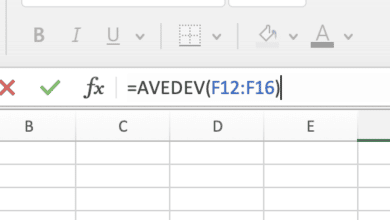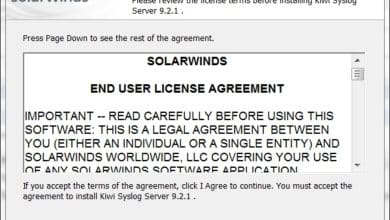J’ai grandi avec un Commodore 64. J’ai lancé un BBS commuté depuis ma chambre. Cette première forme d’Internet a inspiré mon obsession pour les ordinateurs aujourd’hui.
Les problèmes de serveur DNS peuvent entraîner des problèmes tels que l’empêchement du chargement de certaines pages Web ou l’échec complet de la navigation Web. Après avoir lu cet article, vous devriez être en mesure de :
- Comprendre le but des serveurs DNS.
- Quelles sont les causes des problèmes de DNS.
- Déterminez si un problème de serveur DNS existe réellement.
- Comment résoudre un problème de serveur DNS sur votre PC Win XP ou Vista.
- En savoir plus sur un problème non DNS qui peut affecter la navigation vers des pages Web spécifiques ou toutes.
Sites Web et adresses IP associées

Les annuaires téléphoniques renvoient les noms aux numéros. Les serveurs DNS font de même.
Comprendre le but des serveurs DNS
DNS signifie Domain Name System ou Domain Name Server. Son seul but réel est de faciliter la navigation sur Internet pour les gens.
Les gens aiment afficher des sites Web en utilisant des noms. Les ordinateurs aiment afficher des sites Web à l’aide de numéros d’adresse IP. Les noms, contrairement aux nombres, sont plus faciles à retenir pour les gens. Cela ne change rien au fait que les réseaux d’ordinateurs insistent toujours sur les numéros d’adresse IP.
La solution est les serveurs DNS. Les serveurs DNS sont des serveurs sur Internet qui font le référencement croisé entre les deux pour satisfaire à la fois le réseau et les personnes. Les serveurs DNS sont comme les annuaires téléphoniques d’Internet. Le DNS fonctionne hors de votre vue, dans les coulisses.
Qu’est-ce qui peut causer un problème de serveur DNS sur mon PC Windows XP ou Vista ?
Voici quelques raisons courantes pour lesquelles le DNS peut échouer.
- Vos paramètres DNS pointent vers une adresse IP où aucun serveur DNS n’existe.
- Le serveur DNS lui-même perd sa connectivité à Internet ou est hors ligne.
- Le serveur DNS a une base de données corrompue.
- Le cache DNS de votre ordinateur est corrompu.

Ai-je vraiment un problème de serveur DNS ?
Déterminer si un problème de serveur DNS existe réellement
N’oubliez pas que le DNS ne fait que croiser les noms de sites Web avec les numéros d’adresse IP.
Pour déterminer s’il s’agit d’un problème de DNS, allons simplement directement à l’adresse IP (en contournant le serveur DNS) pour voir que cela fonctionne. Avant de le faire, juste pour faire bonne mesure, vérifiez que vous ne pouvez pas accéder à Google.com par son nom. S’il ne s’affiche pas, essayez d’ouvrir Google en saisissant l’une de ses adresses IP (dans le tableau ci-dessus) au lieu de son nom dans la barre d’adresse.
Google affiche-t-il l’adresse IP, mais pas par son nom ?
Oui: Vous avez simulé ce que le serveur DNS était censé faire et cela fonctionne pour vous. C’est certainement un problème de serveur DNS.
Non: Le DNS n’est pas un facteur. Vous avez fait manuellement le sale boulot que le serveur DNS ferait normalement et cela n’a fait aucune différence. Ce n’est pas un problème avec le serveur DNS et le problème est ailleurs.
Faites défiler pour continuer
Si vous souhaitez essayer ceci avec d’autres sites Web autres que Google :
Vous voudriez connaître les adresses IP de ces sites. Une façon de connaître l’adresse IP d’un serveur Web qui héberge le site Web auquel vous essayez d’accéder consiste à utiliser la commande PING à partir de n’importe quel ordinateur pouvant afficher des pages Web (n’a pas besoin d’être chez vous).
Pour trouver l’adresse IP d’un site Web sous Windows XP ou Vista :
- Commencer bouton.
- Cliquez sur Cours. (Dans vue: Il n’y a pas de course. Au lieu de cela, il y a un Lancer la recherche case dans laquelle vous pouvez taper.)
- Tapez CMD.
- presse Entrer.
- Taper ping WebSitesNameHere.com et appuyez sur Entrer.
Exemple: PING ABC.COM
Remarque : Il n’est pas sensible à la casse.
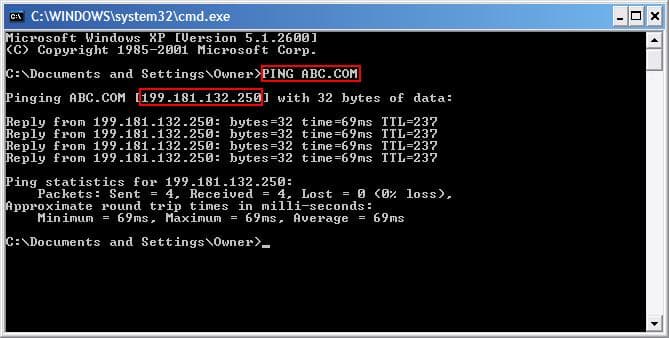
L’utilisation de la commande Ping avec le nom du site Web nous donne l’adresse IP. Les instructions « Répondre de… » sont le serveur Web qui dit qu’il nous entend.
Comment résoudre un problème de serveur DNS sur votre PC Win XP ou Vista
Maintenant que nous comprenons le DNS, les serveurs DNS et ce qui peut causer des problèmes de DNS, corrigeons-le. La première étape serait de vérifier les paramètres de votre serveur DNS.
Comment puis-je afficher les paramètres de mon serveur DNS ?
Windows XP:
- Commencer bouton.
- Cliquez sur Panneau de commande.
- Choisir Les connexions de réseau.
- clic-droit Connexion au réseau local.
- Choisir Propriétés.
- Cliquez sur les mots Protocole Internet (TCP/IP) de sorte que l’arrière-plan des mots soit mis en évidence.
- Clique le Propriétés bouton.
Windows Vista:
- Commencer bouton.
- Cliquez sur Panneau de commande.
- Choisir Réseau et Internet.
- Choisir Centre de réseau et partage.
- Cliquez sur Gérer les connexions réseau.
- clic-droit Connexion au réseau local.
- Choisir Propriétés.
- Cliquez sur les mots Protocole Internet Version 4 (TCP/IPv4) de sorte que l’arrière-plan des mots soit mis en évidence.
- Clique le Propriétés bouton.
La majorité des fournisseurs d’accès Internet utilisent DHCP ou attribuent automatiquement les paramètres de serveur IP et DNS à votre ordinateur. Si vous trouvez qu’il a une adresse IP spécifique codée en dur dans vos paramètres, essayez de la changer en Obtenir automatiquement les adresses des serveurs DNS. Après avoir appliqué la modification, vérifiez si votre navigation sur Internet fonctionne correctement maintenant.
Si cela ne fonctionne pas, vous pouvez essayer de spécifier un ou plusieurs serveurs DNS différents. Votre FAI fournit des serveurs DNS que vous pouvez utiliser. Il existe également des serveurs DNS gratuits populaires disponibles sur le Web.
- OpenDNS fournit des serveurs DNS gratuits et est populaire auprès des écoles, des bibliothèques et des foyers car ils peuvent fournir un contrôle parental gratuit (leurs serveurs DNS limitent les entrées pour « contenu inapproprié »). Cliquez sur le lien pour les adresses IP actuelles du serveur OpenDNS.
- Le DNS public de Google fournit également des serveurs DNS gratuits que vous pouvez utiliser. Cliquez sur le lien pour les adresses IP actuelles du serveur DNS public de Google.
Si vous ne parvenez toujours pas à afficher les pages Web, il peut s’agir d’un problème avec le résolveur DNS de votre ordinateur. Pour vider le cache du résolveur DNS sur votre ordinateur XP ou Vista :
- Commencer bouton
- Cliquez sur Tous les programmes
- Cliquez sur Accessoires
- Choisir Invite de commandes (Sous Vista, clic droit sur Invite de commandes et choisissez Exécuter en tant qu’administrateur)
- Entrez ipconfig /flushdns et appuyez sur Entrer.
Un problème non DNS pouvant affecter la navigation vers des pages Web spécifiques ou toutes
Si vous pouviez exécuter la commande ping sur un site Web spécifique et que vous receviez Réponse de… instructions comme indiqué dans l’image, mais ne pouvez pas accéder au site Web sur lequel vous avez exécuté la commande Ping, il peut s’agir d’un problème de serveur proxy et non d’un problème DNS.
La majorité des utilisateurs à domicile n’utilisent pas de serveurs proxy. Parfois, des logiciels espions ou malveillants peuvent y placer des paramètres de serveur qui peuvent causer des problèmes. Si vous utilisez Internet Explorer, dans Internet Explorer :
- Cliquez sur Outils (Si vous ne trouvez pas le mot outils, faites ALTO et J à la fois).
- Cliquez sur options Internet.
- Clique le Connexions languette.
- Clique sur le Paramètres lan bouton.
Normalement, aucune case ne doit être cochée sur cet écran, y compris tout paramètre permettant d’utiliser un serveur proxy. Si cela a été coché et que vous l’avez décoché et appliqué le changement, il y a de fortes chances que votre navigation sur Internet fonctionne correctement maintenant.
Cet article est exact et fidèle au meilleur de la connaissance de l’auteur. Le contenu est uniquement à des fins d’information ou de divertissement et ne remplace pas un conseil personnel ou un conseil professionnel en matière commerciale, financière, juridique ou technique.